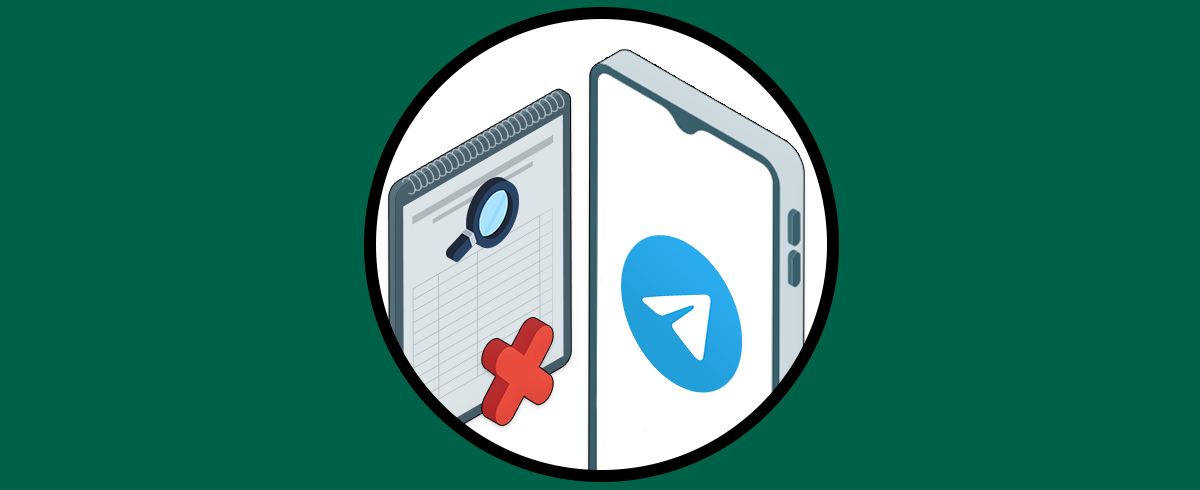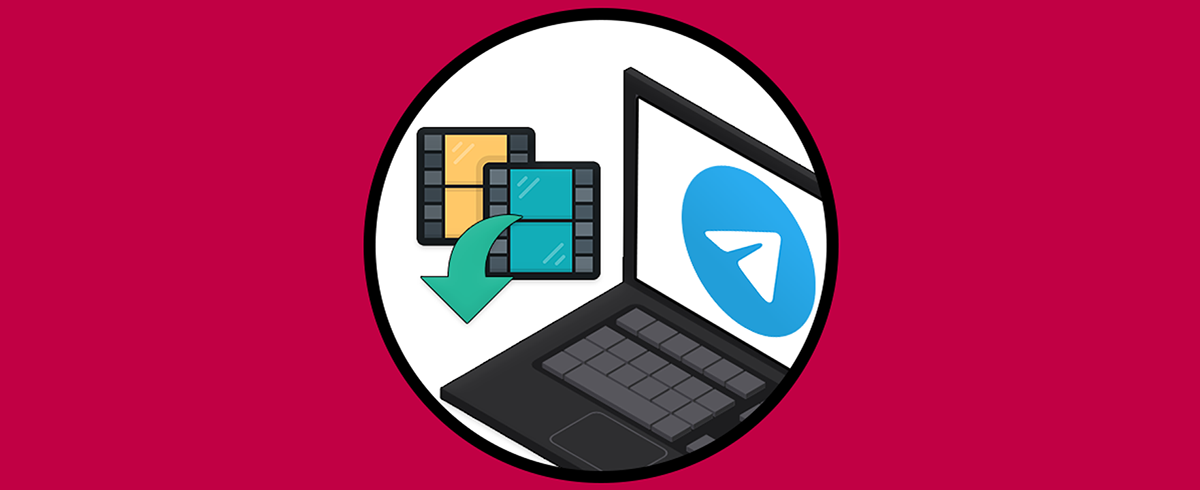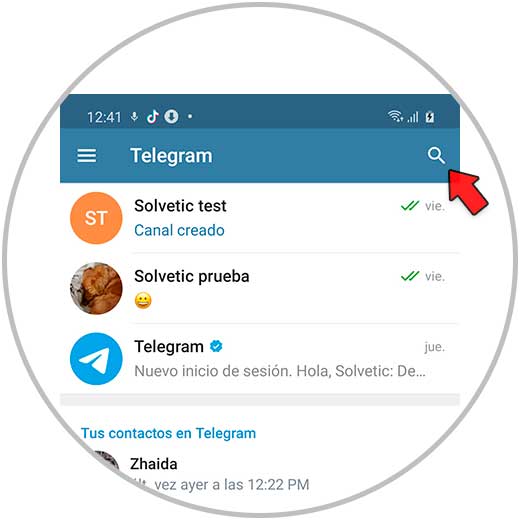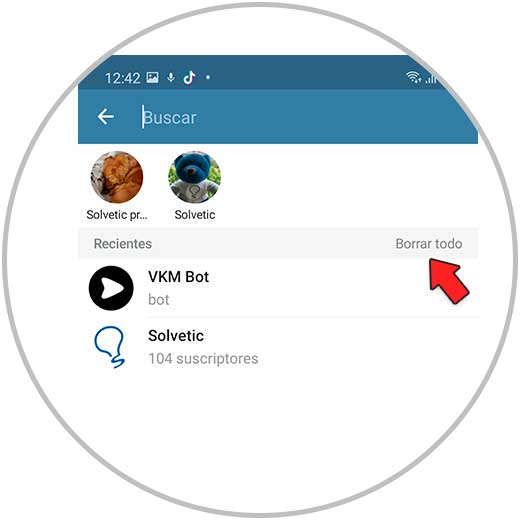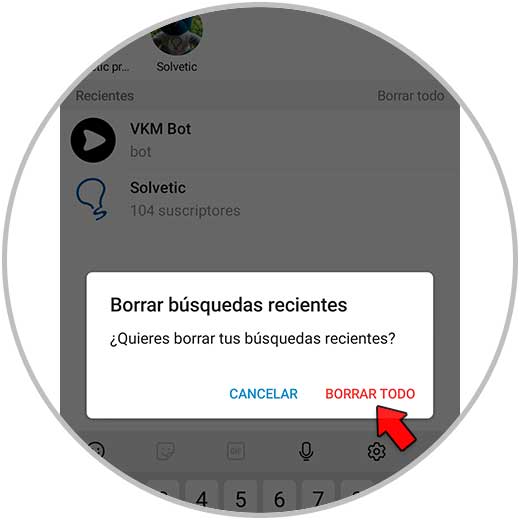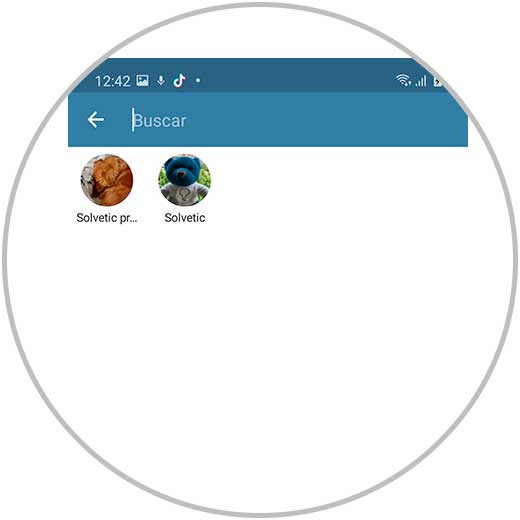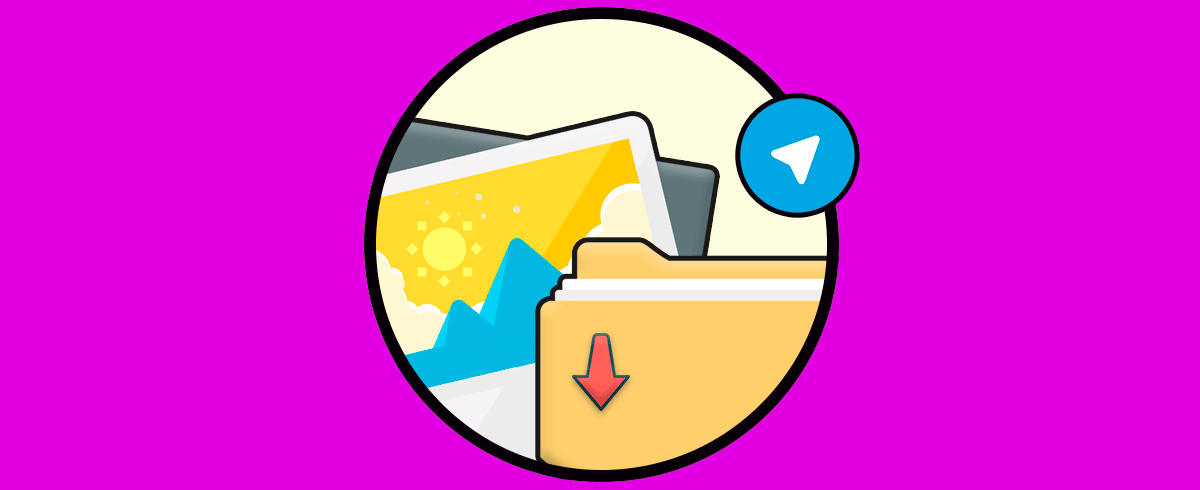Telegram es una de las aplicaciones de mensajería instantánea más utilizada a nivel mundial, dado que además de la posibilidad de comunicarte con tus contactos, tienes la opción de entrar en grupos de chat para debatir sobre alguno tema o compartir información de tu interés entre otras cosas.
Es por ello que en Telegram dispones de un buscador en el que buscar diferentes cosas como pueden ser grupos, canales o diferente contenido. Cada búsqueda que realizamos se va quedando almacenada en el historial y aparecerá en la lista de búsquedas. Sin embargo es posible que llegue un momento en el que quieras borrar este historial de tu cuenta ya que no quieres que aparezca.
En el siguiente vídeo podrás ver de manera detallada los pasos que debes seguir para saber cómo borrar el historial de búsquedas de Telegram de forma rápida y sencilla.
Borrar historial de búsqueda Telegram
Los pasos que debes seguir para saber cómo borrar el historial de búsqueda de Telegram son los siguientes.
Lo primero que debes hacer es entrar en la app y seleccionar el buscador.
Ahora verás que aparecen las búsquedas que has realizado. Debes pulsar en el lateral donde pone "Borrar todo"
Verás que aparece una ventana emergente para que confirmes este proceso.
Finalmente verás que las búsquedas han quedado borradas del buscador de Telegram.
De este modo vas a poder borrar las búsquedas que se quedan guardadas en telegram para que no aparezcan en el historial la próxima vez que entres en el buscador.